Blame
| 724efd | Mayekkuzu | 2024-11-12 20:34:11 | 1 | # Nginx |
| 2 | ||||
| 78228c | Mayekkuzu | 2024-12-17 20:23:42 | 3 | 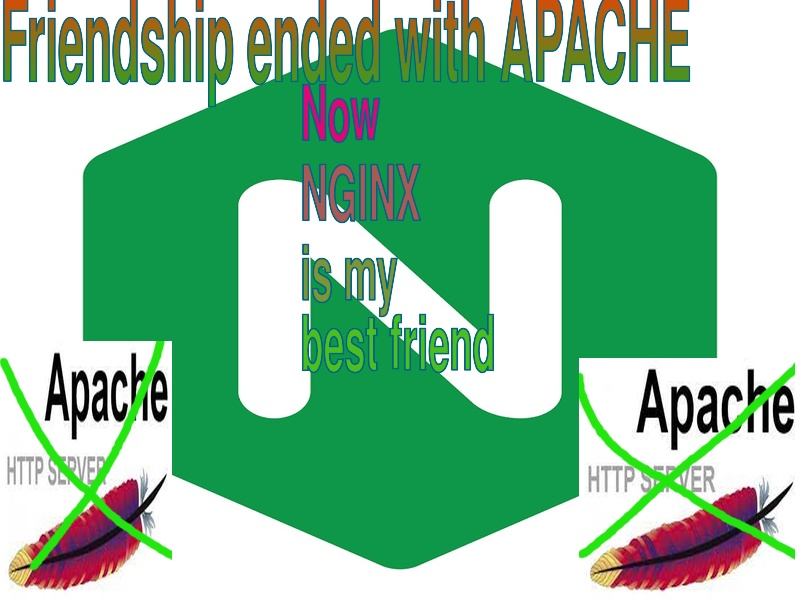 |
| 25eee9 | Mayekkuzu | 2024-11-12 20:36:45 | 4 | |
| 5 | **NGINX** - Один из самых популярных веб-серверов в этом вашем интернете. Может выступать не только веб-сервером, но и load-балансером, а так же прокси. Все то что ты сейчас читаешь тут работает именно через NGINX, потому как апач не то чтобы совсем безопасен в использовании, но как говорится - в кривых руках и NGINX не панацея. | |||
| 6 | ||||
| 7 | Тема с конфигурацией NGINX очень обширна, большинство фич обычному обывателю врядли понадобятся, но чуток посмотрим что тут есть для нас. | |||
| 724efd | Mayekkuzu | 2024-11-12 20:34:11 | 8 | |
| 9 | ## Простой минимальный конфиг для работы сервера | |||
| 10 | ||||
| 11 | В случае если необходимо обеспечить работу виртуального хоста для работы необходимо прописать в /etc/nginx/sites-available/hosnaname.conf такие данные: | |||
| 12 | ||||
| 13 | NGINX Proxy Pass (полезно в случае если крутится сервис Docker на 3000 порту | |||
| 14 | ||||
| 15 | ``` | |||
| 16 | server { | |||
| 17 | listen 80; | |||
| 18 | listen [::]:80; | |||
| 19 | ||||
| 20 | server_name hostname.ru; | |||
| 21 | ||||
| 22 | location / { | |||
| 23 | proxy_pass http://localhost:3000/; | |||
| 24 | } | |||
| 25 | } | |||
| 26 | ``` | |||
| 27 | ||||
| 28 | Или ссылаемся на папку (Вариант без PHP. Только HMTL странички): | |||
| 29 | ||||
| 30 | ``` | |||
| 31 | server { | |||
| 32 | listen 80; | |||
| 33 | listen [::]:80; | |||
| 34 | ||||
| 35 | server_name hostname.ru; | |||
| 36 | ||||
| 37 | root /var/www/public_html; | |||
| 38 | index.html index.htm; | |||
| 39 | ||||
| 40 | location / { | |||
| 41 | try_files $uri $uri/ =404; | |||
| 42 | } | |||
| 43 | } | |||
| 44 | ``` | |||
| 45 | ||||
| 46 | Далее делаем символическую ссылку в /etc/nginx/sites-enabled | |||
| 47 | ||||
| 48 | ``` | |||
| 49 | ln -s /etc/nginx/sites-available/hostname.ru.conf /etc/nginx/sites-enabled/hostname.ru.conf | |||
| 50 | ``` | |||
| 51 | ||||
| 52 | Проверить конфиг можно командой: | |||
| 53 | ``` | |||
| 54 | mayekkuzu@yet-another-hostname:~# nginx -t | |||
| 55 | nginx: the configuration file /etc/nginx/nginx.conf syntax is ok | |||
| 56 | nginx: configuration file /etc/nginx/nginx.conf test is successful | |||
| 57 | ``` | |||
| 58 | ||||
| 59 | ## SSL Certbot | |||
| 60 | ||||
| 61 | Для обеспечения доступа к сайту по HTTPS необходимо запросить сертификат Let's Encrypt и прописать в конфиг. Это можно сделать автоматически с помощью certbot. В Debian, к примеру можно установить пакеты certbox и python3-certbot-nginx | |||
| 62 | ||||
| 63 | ``` | |||
| 64 | sudo apt install certbot python3-certbot-nginx | |||
| 65 | ``` | |||
| 66 | ||||
| 67 | После того как создана символическая ссылка на конфиг и проверка конфига прошла успешно, перезапускаем службу nginx и запрашиваем сертификат у ACME Let's Encrypt. | |||
| 68 | ||||
| 69 | ``` | |||
| 70 | sudo apt install certbot python3-certbot-nginx | |||
| 71 | sudo certbot --nginx -d hostname.ru | |||
| 72 | ``` | |||
| 73 | ||||
| 74 | В автоматическом режиме будет установлен сертификат и прописан в конфиг фаил. В процессе запроса необходимо согласиться с правилами обслуживания и прописать свою электронную почту. Теперь посмотрим каким образом выглядит наш конфигурационный фаил: | |||
| 75 | ||||
| 76 | ``` | |||
| 77 | root@hostname:~# sudo cat /etc/nginx/sites-enabled/hostname.ru.conf | |||
| 78 | server { | |||
| 79 | ||||
| 80 | server_name hostname.ru; | |||
| 81 | ||||
| 82 | location / { | |||
| 83 | proxy_pass http://localhost:8080/; | |||
| 84 | } | |||
| 85 | ||||
| 86 | listen [::]:443 ssl; # managed by Certbot | |||
| 87 | listen 443 ssl; # managed by Certbot | |||
| 88 | ssl_certificate /etc/letsencrypt/live/hostname.ru/fullchain.pem; # managed by Certbot | |||
| 89 | ssl_certificate_key /etc/letsencrypt/live/hostname.ru/privkey.pem; # managed by Certbot | |||
| 90 | include /etc/letsencrypt/options-ssl-nginx.conf; # managed by Certbot | |||
| 91 | ssl_dhparam /etc/letsencrypt/ssl-dhparams.pem; # managed by Certbot | |||
| 92 | ||||
| 93 | } | |||
| 94 | server { | |||
| 95 | if ($host = hostname.ru) { | |||
| 96 | return 301 https://$host$request_uri; | |||
| 97 | } # managed by Certbot | |||
| 98 | ||||
| 99 | ||||
| 100 | listen 80; | |||
| 101 | listen [::]:80; | |||
| 102 | ||||
| 103 | server_name hostname.ru; | |||
| 104 | return 404; # managed by Certbot | |||
| 105 | ||||
| 106 | ||||
| 107 | } | |||
| 108 | ``` | |||
| 109 | ||||
| 110 | Или же в случае с конфигом с root папкой на html-файлы: | |||
| 111 | ||||
| 112 | ``` | |||
| 113 | server { | |||
| 114 | ||||
| 115 | root /var/www/hostname-folder-with-htmls; | |||
| 116 | index index.html; | |||
| 117 | ||||
| 118 | server_name hostname.ru; | |||
| 119 | ||||
| 120 | location / { | |||
| 121 | try_files $uri $uri/ =404; | |||
| 122 | } | |||
| 123 | ||||
| 124 | listen [::]:443; # managed by Certbot | |||
| 125 | listen 443; # managed by Certbot | |||
| 126 | ssl_certificate /etc/letsencrypt/live/hostname.ru/fullchain.pem; # managed by Certbot | |||
| 127 | ssl_certificate_key /etc/letsencrypt/live/hostname.ru/privkey.pem; # managed by Certbot | |||
| 128 | include /etc/letsencrypt/options-ssl-nginx.conf; # managed by Certbot | |||
| 129 | ssl_dhparam /etc/letsencrypt/ssl-dhparams.pem; # managed by Certbot | |||
| 130 | ||||
| 131 | } | |||
| 132 | ||||
| 133 | server { | |||
| 134 | if ($host = hostname.ru) { | |||
| 135 | return 301 https://$host$request_uri; | |||
| 136 | } # managed by Certbot | |||
| 137 | ||||
| 138 | ||||
| 139 | listen 80; | |||
| 140 | listen [::]:80; | |||
| 141 | ||||
| 142 | server_name hostname.ru; | |||
| 143 | return 404; # managed by Certbot | |||
| 144 | ||||
| 145 | ||||
| 146 | } | |||
| 147 | ``` | |||
| 148 | ||||
| 149 | Скрипт автоматически создает редирект с HTTP на HTTPS, а так же указывает пути к к приватному ключу и всей цепочке сертификатов для корректной работы. Стоит отметить, что сертификат выдается на 90 дней. Для автоматического продления предусмотрен запуск скрипта через crontab, который прописывается после получения сертификата/сертификатов Let's Encrypt для всех хостов в системе. Посмотреть можно через crontab: | |||
| 150 | ||||
| 151 | ``` | |||
| 152 | root@hostname:~# crontab -l | |||
| 153 | 8 18 * * * "/opt/acmesh/.acme.sh"/acme.sh --cron --home "/opt/acmesh/.acme.sh" > /dev/null | |||
| 154 | ``` | |||
| 155 | В случае, если сертификат не продлился или же подходит срок по каким-то причинам, вы получите письмо на почту от Let's Encrypt Expiry Bot, примерно такого содержания: | |||
| 156 | ||||
| 157 | ``` | |||
| 158 | Hello, | |||
| 159 | ||||
| 160 | Your certificate (or certificates) for the names listed below will expire in XX days (on XXXX-XX-XX). Please make sure to renew your certificate before then, or visitors to your web site will encounter errors. | |||
| 161 | ||||
| 162 | We recommend renewing certificates automatically when they have a third of their total lifetime left. For Let's Encrypt's current 90-day certificates, that means renewing 30 days before expiration. See https://letsencrypt.org/docs/integration-guide/ for details. | |||
| 163 | ||||
| 164 | hostname.ru | |||
| 165 | ||||
| 166 | For details about when we send these emails, please visit: https://letsencrypt.org/docs/expiration-emails/ In particular, note that this reminder email is still sent if you've obtained a slightly different certificate by adding or removing names. If you've replaced this certificate with a newer one that covers more or fewer names than the list above, you may be able to ignore this message. | |||
| 167 | ``` | |||
| 168 | ||||
| 169 | ## WebSocket | |||
| 170 | ||||
| 171 | Некоторые веб-приложения требуют возможность работы с WebSocket (чаще всего это приложения docker через proxy-pass. Для этого блок location приведем к такому виду: | |||
| 172 | ||||
| 173 | ``` | |||
| 174 | ... | |||
| 175 | location / { | |||
| 176 | proxy_pass http://localhost:8080/; | |||
| 177 | proxy_http_version 1.1; | |||
| 178 | proxy_set_header Upgrade $http_upgrade; | |||
| 179 | proxy_set_header Connection "Upgrade"; | |||
| 180 | proxy_set_header Host $host; | |||
| 181 | } | |||
| 182 | ... | |||
| 183 | ``` | |||
| 184 | После чего перезапустим службу NGINX. | |||
| 7f6d5c | Mayekkuzu | 2024-11-30 18:28:07 | 185 | |
| 186 | ## Host Headers и X-Real-IP | |||
| 187 | ||||
| 188 | Иногда может быть ситуация, когда при обращении к странице в аппку которая крутится внутри контейнера, страница обращается по локальному IP или IP-контейнера, в следствии чего JS и прочие штуки не загружаются. Так же тут добавлена директива, которая позволяет видеть реальные IP-адреса клиентов. | |||
| 189 | ``` | |||
| 190 | ... | |||
| 191 | location / { | |||
| 192 | proxy_pass http://ip:port/; | |||
| 193 | add_header X-Served-By $host; | |||
| 194 | proxy_set_header Host $host; | |||
| 195 | proxy_set_header X-Forwarded-Scheme $scheme; | |||
| 196 | proxy_set_header X-Forwarded-Proto $scheme; | |||
| 197 | proxy_set_header X-Forwarded-For $proxy_add_x_forwarded_for; | |||
| 198 | proxy_set_header X-Real-IP $remote_addr; | |||
| 199 | proxy_set_header Upgrade $http_upgrade; | |||
| 200 | proxy_set_header Connection $http_connection; | |||
| 201 | proxy_http_version 1.1; | |||
| 202 | } | |||
| 203 | ... | |||
| 204 | ``` |
